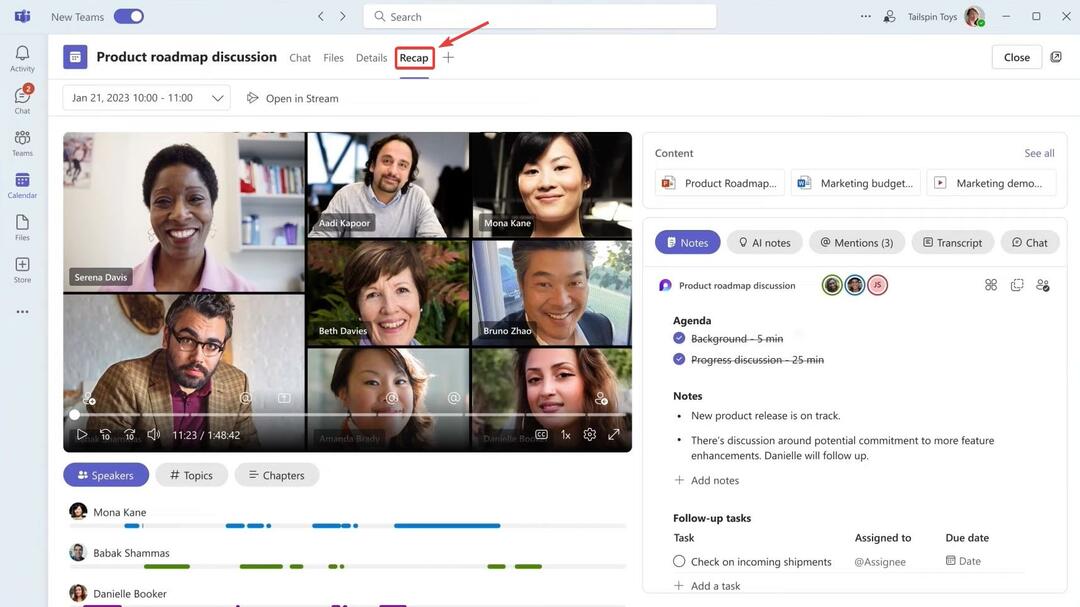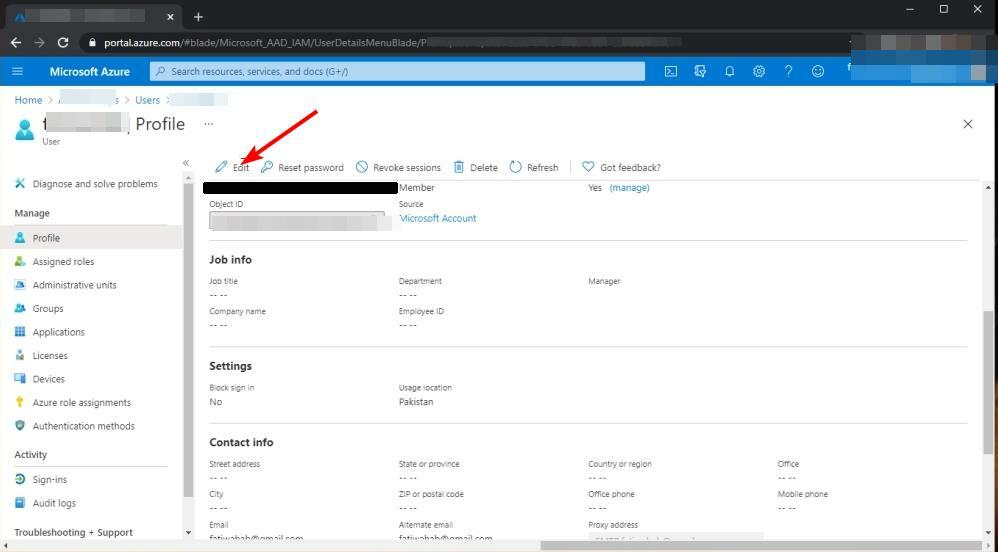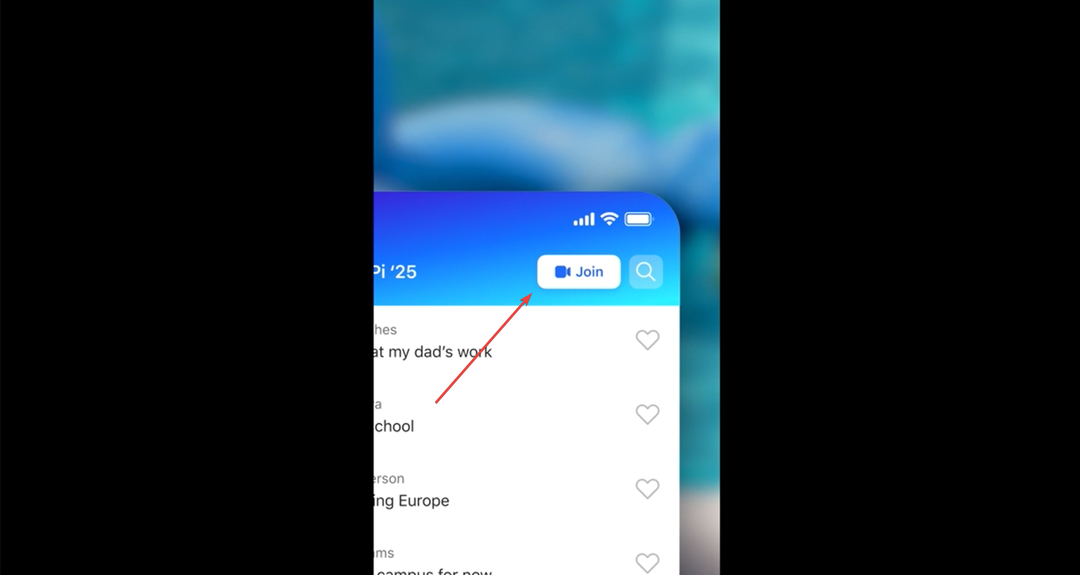يمكنك استخدام أي صورة بحجم 1920 × 1080 بكسل كخلفية للفرق
- يمكن أن تكون خلفيات Microsoft Teams Halloween عبارة عن أي صور بحجم 1920 × 1080 بكسل بتنسيقات JPEG وBMP وPNG وJPG.
- لقد جمعنا أفضل خلفيات عيد الهالوين للفرق، ولكننا قمنا أيضًا بتضمين دليل حول كيفية تحميلها أو إنشاء خلفيات خاصة بك.
- اقرأ أدناه لمعرفة ما هي أفضل خلفيات Microsoft Teams Halloween هذا العام!

اقترب احتفال الخريف، لذا فأنت تبحث عن خلفيات Microsoft Teams Halloween لتدهش الجميع في اجتماعاتك.
في هذه المقالة، قمنا بجمع أفضل خلفيات Microsoft Teams Halloween وشرحنا كيفية استخدامها وتطبيقها في تطبيقك.
منذ البداية، يجب أن تعلم أنك تحتاج إلى صورة بدقة 1920 × 1080 بكسل (نسبة العرض إلى الارتفاع 16:9) لتطبيق سطح المكتب بتنسيقات JPEG وBMP وPNG وJPG.
كيف يمكنني الحصول على المزيد من الخلفيات في Microsoft Teams؟
إلى جانب الخلفيات الافتراضية التي تجدها داخل Teams، لدى Microsoft أيضًا خلفية مخصصة موقع خلفيات الفرق حيث يمكنك تحميل جديدة. ومع ذلك، في الوقت الذي تم فيه نشر هذه المقالة، لم نجد أي خلفية تحت عنوان الهالوين ضمن التحديد.
ولكن، كما أبرزنا أعلاه، يمكنك استخدام أي صورة بدقة 1920 × 1080 بكسل أو أعلى، مع احترام نسبة العرض إلى الارتفاع 16:9. أدناه، أوصينا بالكثير من خلفيات Teams Halloween المعدة مسبقًا، ولكن أيضًا بعض الأدوات التي يمكنك استخدامها لتخصيصها من القوالب المتاحة.
بالطبع، يمكنك أيضًا تصفح مجموعتنا المختارة من أفضل خلفيات مايكروسوفت تيمز أيضًا.
أنواع الخلفيات المتاحة
1. الخلفيات المعدة مسبقا
هناك الكثير من خلفيات Hallowing Teams عبر الإنترنت للاختيار من بينها. لقد قمنا باختيار لك وقدمنا الروابط حتى تتمكن من تنزيل نسخة 1920 × 1080 بيكسل المثالية للتحميل في Teams.
1. القرع الهالوين

⇒ احصل على نسخة 1920 × 1080 بكسل
2. فتاة مع اليقطين

⇒ احصل على نسخة 1920×1080 بكسل
3. خدعة اليقطين أو علاج

⇒ احصل على نسخة 1920×1080 بكسل
4. جاك يا الفوانيس
كيف نقوم بالاختبار والمراجعة والتقييم؟
لقد عملنا طوال الأشهر الستة الماضية على بناء نظام مراجعة جديد لكيفية إنتاج المحتوى. وباستخدامه، قمنا بعد ذلك بإعادة تصميم معظم مقالاتنا لتوفير الخبرة العملية الفعلية للأدلة التي قمنا بإعدادها.
لمزيد من التفاصيل يمكنك القراءة كيف نقوم بالاختبار والمراجعة والتقييم في WindowsReport.

⇒ احصل على نسخة 1920×1080 بكسل
5. منزل مسكون

⇒ احصل على نسخة 1920×1080 بكسل
6. القرع جوفي

⇒ احصل على نسخة 1920×1080 بكسل
7. شاحنة اليقطين

⇒ احصل على نسخة 1920×1080 بكسل
8. علامة الساحرة

⇒ احصل على نسخة 1920×1080 بكسل
9. كلاب الهالوين

⇒ احصل على نسخة 1920×1080 بكسل
10. قطة الهالوين

⇒ احصل على نسخة 1920×1080 بكسل
2. خلفيات عيد الهالوين قابلة للتخصيص
إذا لم تكن أي من الصور أعلاه أو تلك التي وجدتها عبر الإنترنت لا تناسب احتياجاتك أو رغبتك، فيمكنك اختيار إنشاء الخلفية الخاصة بك أو تخصيص خلفية موجودة.
2.1 تخصيص خلفيات الفرق باستخدام Adobe Express

يحتوي Adobe Express على الكثير من قوالب الهالوين التي يمكنك تخصيصها حسب متطلباتك. يمكنك تغيير الرسائل وإضافة الصور أو إزالتها وتغيير الخطوط وغير ذلك الكثير.
بالطبع، بعد الانتهاء، يمكنك تنزيل الصورة وتحميلها كخلفية على Microsoft Teams.
⇒ احصل على قوالب Adobe Express
2.2 تخصيص خلفيات الفرق باستخدام Canva

لقد وجدنا أيضًا العديد من خلفيات الفرق القابلة للتخصيص على Canva. بعضها مجاني والبعض الآخر يكلف بضعة دولارات، لكنها كلها قابلة للتخصيص بالكامل.
يمكنك إضافة أو إزالة الصور والأشكال وعناصر الرسومات والنص، وتغيير الخطوط ويمكنك إجراء العديد من التعديلات الأخرى. على سبيل المثال، يمكنك لصق شعارك أثناء تواجدك فيه.
عند الانتهاء، يمكنك تنزيل الخلفية على جهاز الكمبيوتر الخاص بك وتحميلها إلى Teams على الفور.
⇒ احصل على قوالب Canva
2.3 تخصيص خلفيات الفرق باستخدام PosterMyWall

يعد PosterMyWall محررًا مجانيًا آخر يمكنك استخدامه لإنشاء أي صور وتخصيصها، بما في ذلك خلفيات Teams.
تسمح لك هذه الأداة أيضًا بإنشاء صور متحركة قصيرة ولكن لسوء الحظ، لا يمكنك تحميلها في Teams. تحتاج فقط إلى حفظ صورة عادية، ولكن هناك الكثير من خيارات التخصيص المتاحة، تمامًا كما هو الحال مع Adobe Express وCanva.
هناك الكثير من صور الهالوين التي يمكنك تعديلها وبعضها مجاني، لذا قم بتجربتها.
⇒ احصل على قوالب PosterMyWall
بشكل أساسي، يمكن لأي أداة لتحرير الصور أو الصور مساعدتك في إنشاء خلفيات Halloween Teams، لكن تلك التي يمكنك العثور عليها عبر الإنترنت عادةً ما تحتوي على الكثير من الخلفيات الموسمية للبدء منها.
- سيتمكن مستخدمو Teams من إعادة توجيه الرسائل في محادثات Teams
- كيفية حذف المستندات في مايكروسوفت 365
- كيفية استخدام السبورة البيضاء في Microsoft Teams
كيفية إعداد خلفية الهالوين على Microsoft Teams
1. أضف خلفية قبل الاجتماع
- افتح Teams وقم بتسجيل الدخول إلى حسابك.
- انقر على أيقونة الكاميرا واختر ابدأ الاجتماع.

- قم بتشغيل الكاميرا وانقر فوق مرشحات الخلفية.

- من هنا، يمكنك تغيير الخلفية ولكن لإضافة خلفية جديدة، انقر فوق اضف جديد.

- حدد موقع الصورة على القرص الصلب الخاص بك، وبعد تحديدها، تتغير الخلفية على الفور.
لدينا أيضا مقال عن كيفية استخدام تأثيرات الخلفية في Microsoft Teams من شأنها أن تقدم المزيد من المعلومات.
علاوة على ذلك، إليك دليل كامل حول كيفية القيام بذلك تغيير خلفية الفرق قبل الاجتماع.
2. إضافة خلفية أثناء الاجتماع.
- أثناء وجودك في الاجتماع، انقر فوق أكثر زر وحدد تأثيرات الخلفية.

- الآن، انقر على اضف جديد، تمامًا كما في الحل السابق، وقم بالإشارة إلى موقع صورة الخلفية المراد استخدامها من جهازك.
- والفرق الوحيد هو أنه أثناء الاجتماع يمكنك النقر فوق معاينة زر لترى كيف يبدو قبل الضغط على يتقدم الزر أدناه.
إذا كنت مهتمًا، فإليك كيفية تغيير خلفية Teams على جهاز Android هاتف ذكي.
3. أضف خلفيات Teams بكميات كبيرة
- اضغط على يفوز + ه مفاتيح لفتح مستكشف الملفات.
- اكتب أو الصق السطر التالي في علامة تبويب البحث ثم اضغط يدخل لكي تصل ل الخلفيات المجلد في الفرق:
%APPDATA%\Microsoft\Teams\Backgrounds
- الآن، قم بالوصول إلى تحميلات المستهلك المجلد والصق الصور التي تريد استخدامها كخلفيات.
يعد هذا الخيار أكثر ملاءمة إذا كنت قد جمعت المزيد من الخلفيات وتريد تحميلها جميعًا في إجراء واحد. عند فتح تأثيرات الخلفية الآن، سترى جميع الصور هناك.
أفضل الأماكن للعثور على خلفيات Microsoft Teams Halloween
إذا كنت تبحث عن صور يمكنك استخدامها للاستخدام الشخصي، فإن Google هو الحد الأقصى. ما عليك سوى البحث عن خلفيات Halloween Teams وستجد عددًا كبيرًا من الصور التي يمكنك تنزيلها. وإذا كانت الدقة مختلفة، فيمكنك استخدام محرر صور مدمج مثل الصور، أو أداة خارجية لتغيير حجمها إلى 1920 × 1080 بكسل.
في حالة رغبتك في استخدام الصورة لأغراض تجارية، أو في اجتماعات الشركات، فأنت بحاجة إلى البحث عن قواعد بيانات الصور المجانية ذات حقوق الطبع والنشر. تعد Pixabay وUnsplash الأكثر شهرة ولكن هناك الكثير منها على الإنترنت. بالطبع، يمكنك أيضًا اختيار شراء صورة مع حقوق استخدامها من قاعدة بيانات مثل Shutterstock والتخلص من أي مشكلة تتعلق بالحقوق الرقمية.
نصائح لتحقيق أقصى استفادة من اجتماعك الذي يحمل طابع عيد الهالوين مع Microsoft Teams
- ابحث عن صور ملونة وملفتة للنظر للخلفية.
- تأكد من أن صورتك في الكاميرا لا تحجب العناصر المهمة في الصورة.
- اختر خلفية الفرق المناسبة وفقًا للظروف. عادةً ما تعمل الصور المضحكة أو الأبله بشكل أفضل.
- تأكد من تغيير حجم الصورة إلى 1920 × 1080 بكسل. خلاف ذلك، قد يكون لديك مشاكل. قد لا تظهر الصورة وستظهر صورة أصغر منقطة.
من المهم معرفة أنه يمكن أيضًا استخدام خلفيات Teams كخلفيات Zoom أيضًا.
هذا كل شيء! نأمل أن يكون لديك الآن أفضل اختيار لخلفيات Halloween Teams، وأنك تعرف بالضبط كيفية تطبيقها في التطبيق.
في النهاية، يمكنك فقط نسيان تغيير الخلفية و فقط قم بطمسها بدلاً من ذلك باستخدام هذا الدليل.
إذا كانت لديك أي أسئلة أو اقتراحات أخرى، استخدم قسم التعليقات أدناه لإعلامنا بها.